Tags:
瑜伽学习软件大全
旅游app软件
赛车游戏大全
好玩的手游排行
软件标签: 场景助手 3dmax
3dmax场景助手是设计师们必备的一款3dmax插件,它适用于3dmax9及以上版本,兼容32位和64位的系统,并且所有的代码全部开源,支持场景助手3.0和4.0并存,如果有需要的用户不妨前来下载吧!
场景助手安装教程
1.在本站下载场景助手之后,解压压缩,双击打开场景助手4.1.1,如图所示
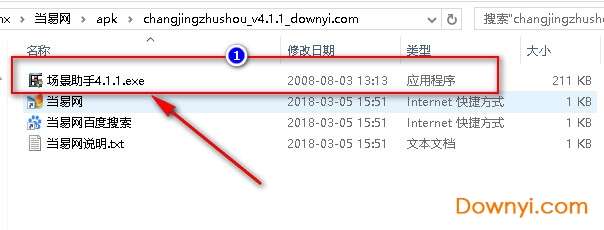
2.根据提示,点击下一步,如图:

3.这里必须要点击我接受协议,不然无法进行下一步,如下图:
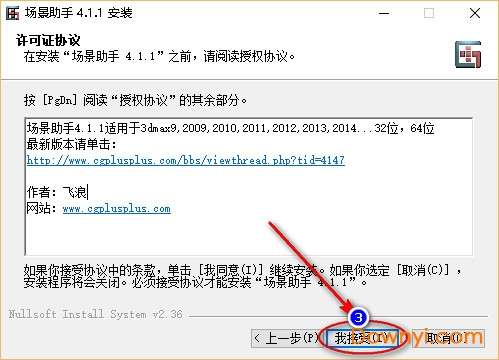
4.选择3dmax安装路径,我这里的路径是我安装3dmax的路径,如图:
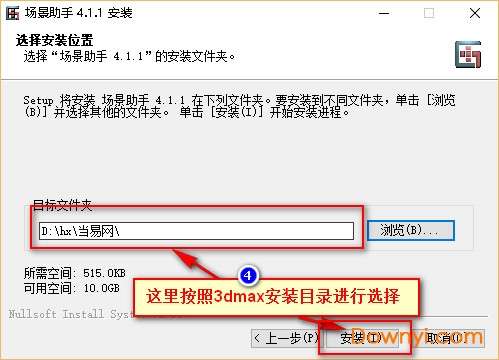
5.稍等片刻之后即可安装完成,点击完成,即可!
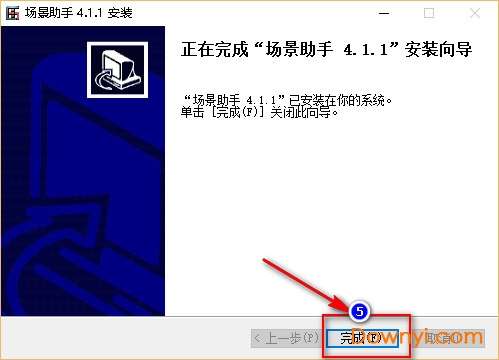
特别说明
没有安装3dmax软件的用户,是无法打开场景助手的哦,只要安装之后才可以在3dmax界面里面打开场景助手。
3dmax场景助手介绍
3dmax场景助手是一个非常强大3dmax场景辅助插件,拥有非常多的3dmax场景相关的辅助功能,例如:场景信息、物体数量、物体总个数、材质球数、场景总面数、计算场景面数、计算选择物体面数、计算multi/sub-object子材质、刷新、场景整理、选择没上材质的物体、按材质塌陷、按材质修改线框色、选择按材质塌陷、清空材质球、导入材质、查看丢失贴图、寻找贴图、一键上材质、拾取材质、材质转换、场景vraymtl修改、随机操作、随机选择、轴心归中、轴心归底、释放内存、选择丢失uv物体、一键渲染等等,支持32位和64位的3dmax9及以上版本,为3dmax用户提供的多种便利。
场景助手主要功能
1、场景信息:此栏显示场景整体信息。
2、场景总面数:计算场景所有物体总面数,可渲染线条也计算在内。
3、选择物体面数:计算选择物体总面数,可渲染线条也计算在内。
4、计算场景面数:控制是否计算场景总面数。
5、物体数量:统计数据包括物体总个数,选择物体个数,没上材质物体个数。
6、物体总个数,选择物体个数包括所有物体类型,没上材质物体只包括几何体(geometry)和可渲染线条(renderable spline).
7、材质球数:统计材质总个数,同名材质个数,丢失贴图材质个数。
8、计算选择物体面数:控制是否计算选择物体面数。
9、计算multi/sub-object子材质:勾选则将multi/sub-object子材质都单独计算个数,它本身不算在内,不勾选则multi/sub-object算一个材质。
10、刷新:每次单击都重新计算以上值,计算所用时间在左下脚脚本框里显示,如:刷新用时0.0秒。
11、选择没上材质的物体:如题。
12、按材质塌陷:所有物体按材质塌陷,会合并同名的材质。修正1.0法线出问题的bug。
13、按材质修改线框色:如题,随机修改。
14、场景整理:此栏主要针对物体和材质集中整理。
15、选择按材质塌陷:如题,参照按材质塌陷。
16、清空材质球,颜色,vraymtl:将编辑器所有材质清空成默认材质,vraymtl勾选,则默认为vraymtl,不勾选则为standard。如果当前渲染器不是vray,则默认清空成standard。如果颜色修改,则清空的材质球固有色为修改的颜色。每次清空材质球,导入材质操作都会先从第一屏开始导入。
17、导入材质:导入场景所有材质,导入顺序按材质名称排列顺序。如果编辑器的材质球不够,则下一次单击会导入下一屏材质,直到导完最后一屏,再单击又导入第一屏材质。
18、导入选择物体材质,导入同名材质,导入丢失贴图材质:如题。
19、查看丢失贴图:打开查看丢失贴图和光域网文件对话框。
20、默认贴图路径:下面增加的路径,便于下次打开时直接调用。
21、转所有材质为彩色:把所有材质转为随机彩色通道,理论支持无数个材质,每个第偶数个材质的颜色与第奇数个材质颜色是互补色,这也导致有可能接连几个材质颜色相近。
22、寻找贴图:打开和关闭寻找贴图对话框。
23、寻找贴图对话框:包括所有子目录如果勾选,则在此目录下各级子目录中寻找贴图。
24、清除选择贴图:将使用选择的贴图路径的材质贴图清空。
25、选择物体:选择使用该贴图的物体,也可以在列表中双击实现。
26、一键上材质:如果物体名称是以当前打开的外部材质库中某材质名称开头,则将该材质赋给此物体。
27、合并同名材质:如题。
28、刷新:重新算计丢失贴图和光域网。
29、重命名:此栏对场景物体或材质重命名,均有两种方式命名:全部命名和作为前缀。材质命名中接前一屏重命名会记录编辑器中上次命名序号,后面依次增加。
30、材质转换:提供standard材质和vraymtl的互相转换,每个材质转换的地
31、导入材质库材质:将当前打开材质库材质导入编辑器。
32、拾取材质:将材质库中某材质拾取到当前激活的材质球。
方有以下几个:diffuescolor,duffuse map,bump,opacity,displacement,复合材质只提供multi/sub-object转换。
33、随机选择:(1)如果没有选择物体,则按照场景中看得到的物体的百分比选择物体。(2)如果选择物体个数大于1,则按选择物体百分比选择物体。(3)如果选择了一个poly物体且当前修改层级在editable poly下,按照当前指定的点、线、面、体的百分比选择。(4)也可以直接在本按钮右键随机选择相应的子层级,前提是修改层级在editable poly下。(5)在editable poly第三个层级下,选择所有没闭合的边。
34、刷新:每次刷新重新统计物体或点线面体个数。每次启动“随机选择”后,自动刷新。
35、场景vraymtl修改:对场景vraymtl材质整体的控制,可以选择whole(整个场景所有材质)和mtleditor(材质编辑器)两种范围,能够修改的复合材质包括:blend,composite,double dided,multi/sub-object,shell material,topbottom,vray2sidedmtl,vrayblendmtl,vraymtlwrapper,vrayoverridemtl
36、随机操作:对场景物体或单个editable poly进行处理。主要用于大量需要随机操作的场景如摆树,随机给材质id等。
37、缩放:将选择的物体整体随机缩放,每个物体缩放大小取最大,最小值之间的一个随机值,按原始大小的百分比缩放。建议先用下面的“轴心归底”。如果右键单击,则都回到原始大小。
38、旋转:将选择的物体按z轴方向随机旋转,每个物体旋转角度取最大,最小之间随机值,右键单击则回到原来角度。
39、轴心归中:将选择的物体轴心归中,相当于hierarchy面板的pivot/affect pivot only -center to object。遵循“打组物体优先”。
40、归坐标中心:将物体移到轴心位置,相当于hierarchy面板的pivot/affect object only -center to pivot.遵循“打组物体优先”。
41、打组物体优先:如果勾选,只对打组物体的最外层组别进行轴心操作,不勾选对选择物体所有子物体操作。
42、特殊功能:关键时候起作用的功能。
43、最低点归零:将选择物体以最低点为准移到x,y轴水平面上。遵循“打组物体优先”。
44、轴心归底:将选择的物体轴心归到底部中心位置。遵循“打组物体优先”。
45、选择当前激活视图看不到的物体:如题。只要物体有一部分在视图里面则不选择,如果想选择打组物体的子物体,请打开组。
46、选择动画摄像机看不到的物体:先选择一个摄像机,执行此命令后,按照此摄像机在当前时间轴上显示的帧数,逐帧统计,最后选择场景中在整个摄像机动画里看不到的物体。如果是单帧摄像机,请使用上面的功能。
47、释放内存:清除场景贴图使用内存和保存撤消操作使用内存,场景大量处理后渲染或保存max可能挂掉,建议先释放内存。
48、选择丢失uv物体:物体场景中没有uv的物体(不是没给uv的物体,默认geometry有uv),包括渲染uv会出错的物体。
49、一键渲染:为偷懒而写,有兴趣的可以玩玩:)(注:2.0final已经去掉了这个功能)预设,即渲染面板最下面render按钮左边有个preset:---------,里面可以save preset...保存当前所有渲染的参数,格式为.rps。如果你有几套常用参数,则不用每次设置,保存几个,用此面板打开预设,直接点茶壶渲染则先导入再渲染,单击“导入预设”则只导入不渲染。打开一次预设后,路径会自动记。
50、使用预设分辨率:如题。
3dmax场景助手使用教程
1、打开3dmax,我们安装的场景助手会出现在工具栏的上方

2、点击主界面,会出现悬浮状态的面板,助手工具栏的命令和悬浮面板的命令是一样的,只是助手工具栏上显示了最常用的一些功能

3、讲解一下第一屏的功能
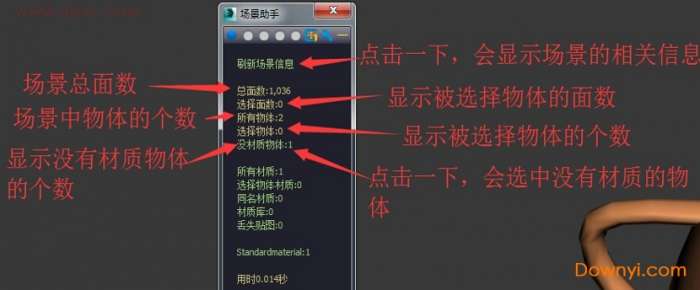
4、第二屏的功能
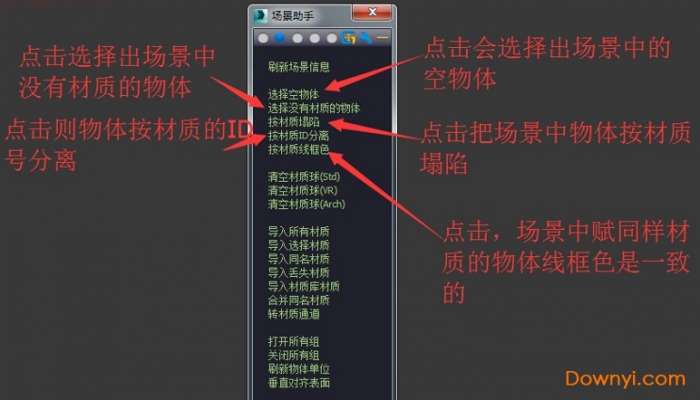
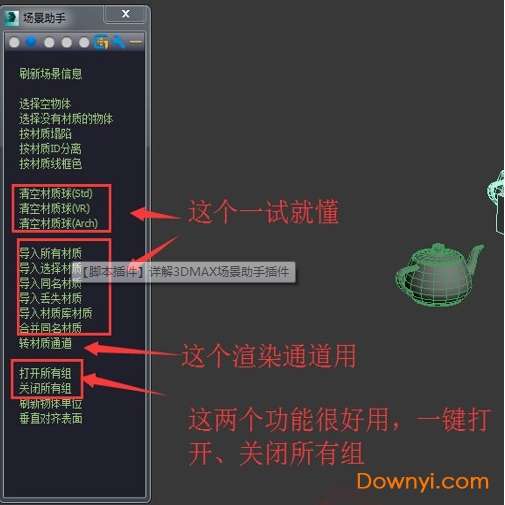
5、第三屏讲解
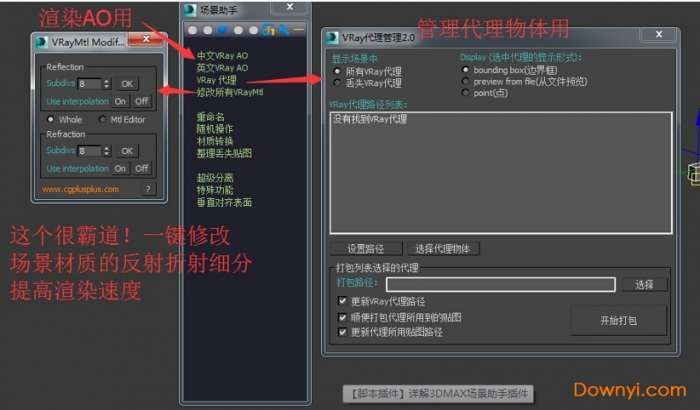
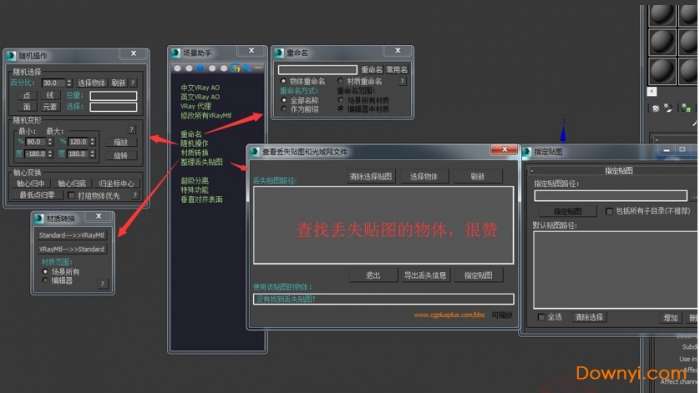
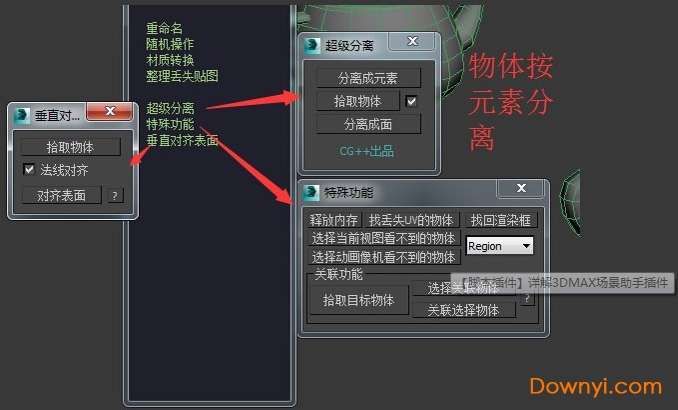
6、讲解选项栏,分享了很多插件,大家可以添加到场景助手里
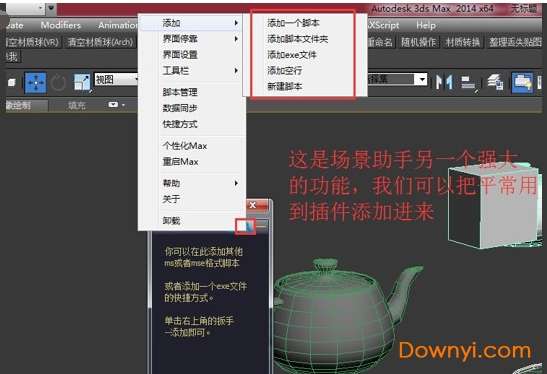
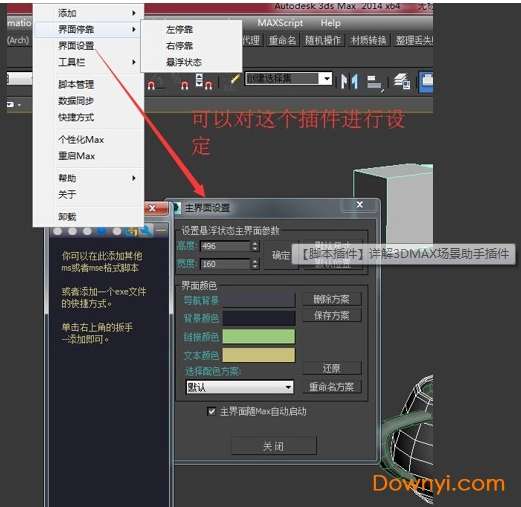


3dmax场景助手使用场景
3dmax场景助手为.mse格式,在3dmax工具面板下的maxscript 里面的运行里面打开即可。
场景助手适用范围
3dmax场景助手适用于3dmax9、2009、2010、2011、2012、2013、2014的32位,64位版本。
常见问题解决方法
ps:针对win7下的工具栏点击不了的问题,已找到解决办法(主要是因为windows aero主题导致):
解决办法:打开控制面板-系统-高级设置。。。弹出下面“系统属性”的界面:
单击“性能”的“设置”,把“视觉效果”里面的“在窗口下显示阴影”勾上,点确定:
再使用场景助手工具栏就没问题了。
更新说明
场景助手4与场景助手3的最主要的区别在于:
1.界面布局完全不同
2.前者开源,后者加密
3.具体工具功能只有小更新,所以选择4.1或3.0都可以
场景助手4.0 & 4.1
1.vray代理管理器更新
2.界面重写
3.代码开源
4.场景助手4.1适用于3dmax9及以上版本,4.0适用于3dmax8及以下版本。
场景助手4.1:支持3dmax9及以上版本-32bit和64bit。
场景助手4.0:支持3dmax8及以下版本。
场景助手4与场景助手3.0可以并存,可以同时使用!
2012.04.02 更新(谢谢提bug的同学们)
1、增加去乱码补丁(sitt提供)
2、“特殊功能”面板与场景助手3.0的冲突修复
3、打开所有组bug修复
4、子面板位置记录
2012.03.01 发布
1、如果你第一次用场景助手,建议先看一下场景助手详细使用说明。如果你用过场景助手3.0及以前版本,下面那个4.0的视频,虽然普通话不标准,也能听。
2、场景助手4.1的界面重写了,但是跟4.0变化不大,某些功能可能换位置了。
3、[ 整理丢失贴图 ] 可以导出丢失信息。
4、界面设置作了调整,可以调各种颜色,一看就明白。记得保存你调的方案。
5、导航栏右边那杠杠可以把界面收起来,试试就明白。
6、默认打开max主界面会自动启动。在选项-界面设置里面取消勾选[ 主界面随max自动启动 ] 即可关掉。
7、vray代理管理器在4.0就升级了,只是没告知大家,支持多选了,增加了一些功能。
8、3.0版本的 [ 按元素分离 ] 在 [ 超级分离 ] 里面。


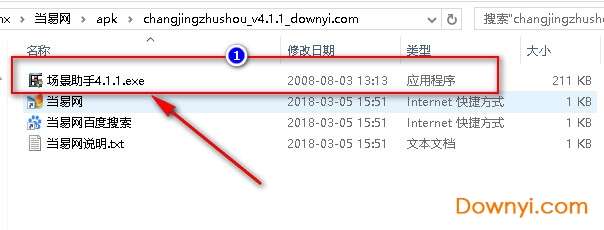

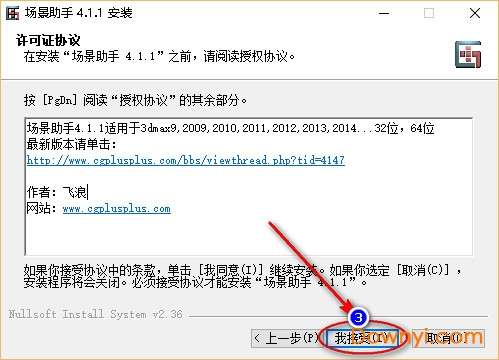
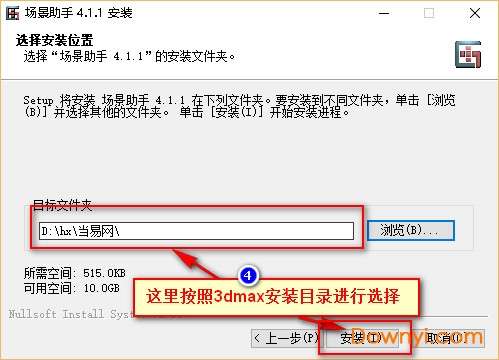
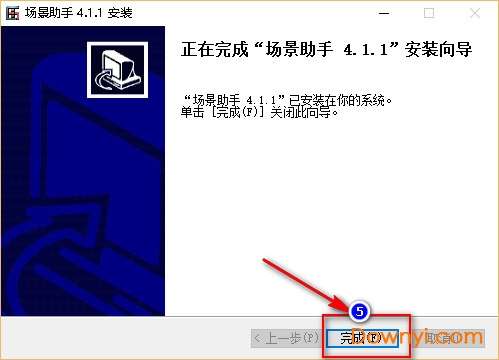


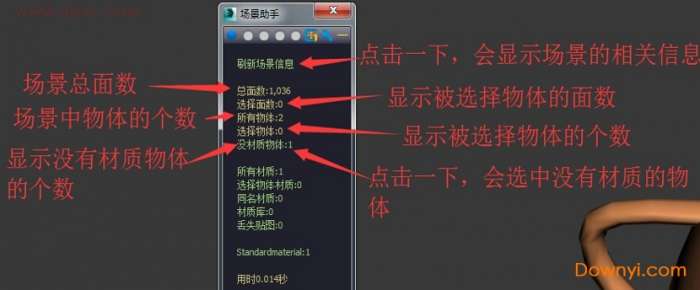
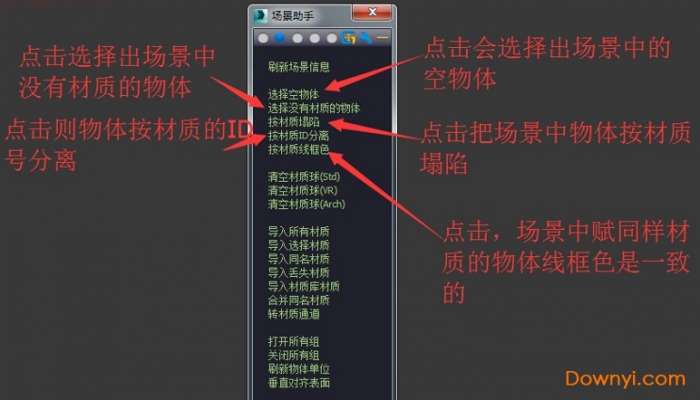
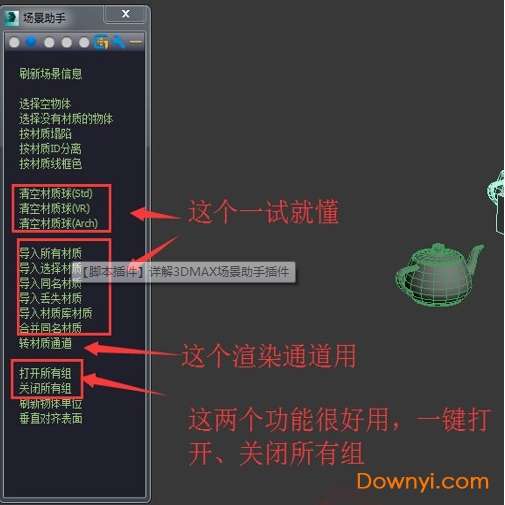
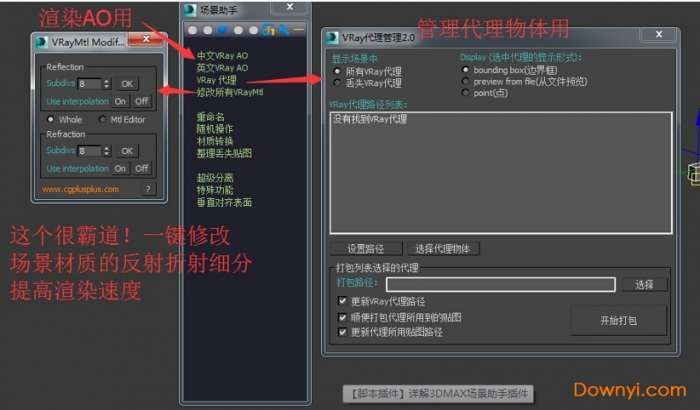
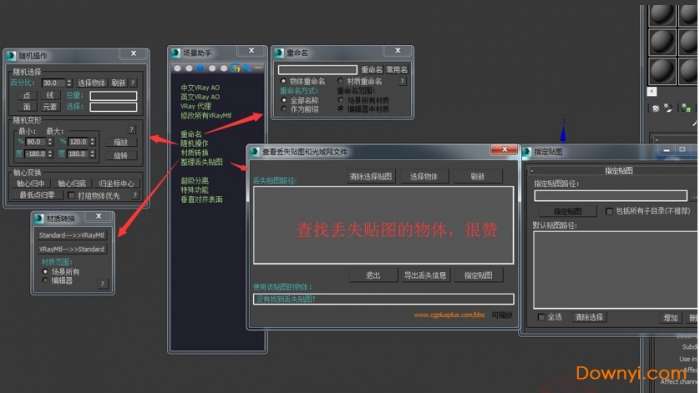
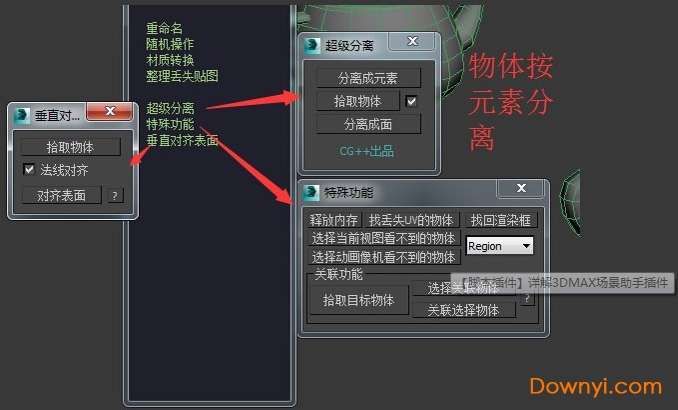
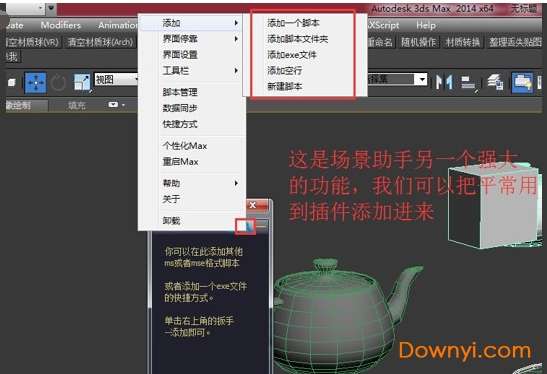
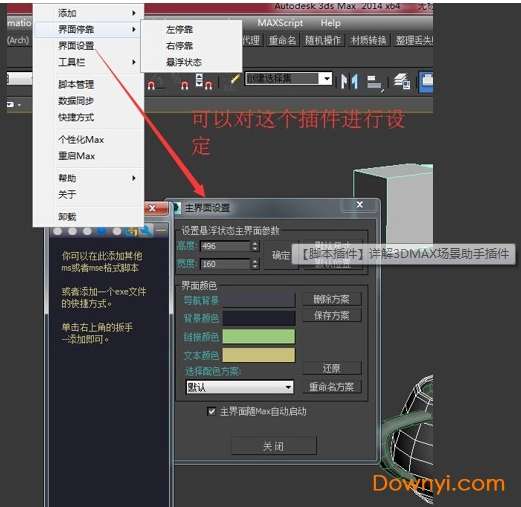


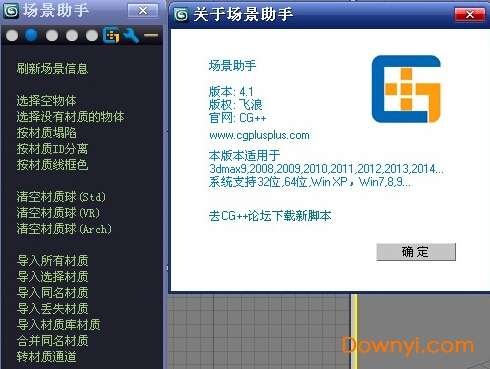



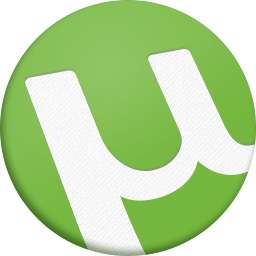





 点击离线赛车游戏(Car Clicker)
点击离线赛车游戏(Car Clicker) 闪电图片压缩器软件
闪电图片压缩器软件  lightshot(屏幕截图工具)
lightshot(屏幕截图工具)  autodesk maya 2018注册机
autodesk maya 2018注册机  roselt color picker软件
roselt color picker软件  AE Particular粒子插件
AE Particular粒子插件  vray注册授权工具
vray注册授权工具  2019新年海报psd文件
2019新年海报psd文件  digital film(数码正片软件)
digital film(数码正片软件) 




